Ataques do Homem no Meio com Kali Linux
Ataques Man in the Middle são alguns dos ataques mais frequentes em roteadores de rede. Eles são usados principalmente para adquirir credenciais de login ou informações pessoais, espionar a vítima ou sabotar comunicações ou dados corrompidos.
Um ataque intermediário é aquele em que um invasor intercepta o fluxo de mensagens de ida e volta entre duas partes para alterar as mensagens ou apenas lê-las.
Neste guia rápido, veremos como realizar um ataque Man in the Middle em um dispositivo conectado à mesma rede WiFi como a nossa e ver quais sites são frequentemente visitados por eles.
Alguns pré-requisitos
O método que vamos usar vai empregar Kali Linux, então vai ajudar ter um certo grau de familiaridade com Kali antes de começarmos.
Para começar nossos ataques, os seguintes são pré-requisitos cruciais:
a interface de rede instalada em nossa máquina
e o IP do roteador WiFi que nossa vítima usa.
Veja a configuração da interface de rede
Execute o seguinte comando no terminal para descobrir o nome da interface de rede que você está usando:
$ sudo ifconfig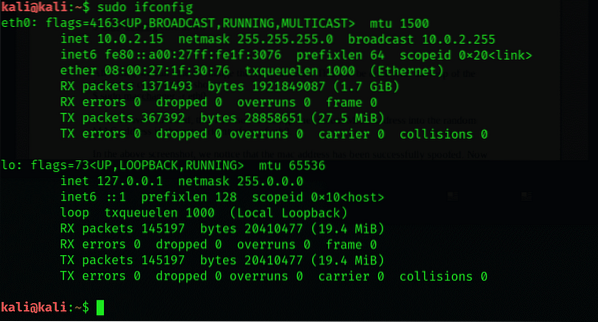
Será exibida uma longa lista de interfaces de rede, da qual você deve escolher uma e anotar em algum lugar.
Quanto ao IP do roteador que você está usando, use:
Mostrar rota $ ipNo terminal e será mostrado o IP do seu roteador de rede. Agora, para fazer outros processos, entrei no modo raiz kali.
PASSO 1: Obtenha a configuração de IP da Vítima
Em seguida, você precisa obter o IP do roteador de sua vítima. Isso é fácil e existem várias maneiras diferentes de descobrir. Por exemplo, você pode usar uma ferramenta de software de monitoramento de rede ou baixar um programa de interface de usuário do roteador que permite listar todos os dispositivos e seus IPs em uma rede específica.
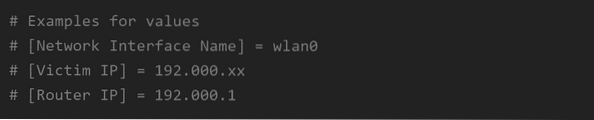
ETAPA 2: Ative o encaminhamento de pacotes no Linux
Isso é muito importante porque se sua máquina não estiver trocando pacotes, o ataque resultará em uma falha, pois sua conexão com a internet será interrompida. Ao habilitar o encaminhamento de pacotes, você disfarça sua máquina local para atuar como o roteador da rede.
Para ativar o encaminhamento de pacotes, execute o seguinte comando em um novo terminal:
$ sysctl -w net.ipv4.ip_forward = 1
PASSO 3: redirecionar pacotes para sua máquina com arpspoof
Arpspoof é um utilitário pré-instalado do Kali Linux que permite expropriar o tráfego para uma máquina de sua escolha a partir de uma LAN comutada. É por isso que o Arpspoof serve como a maneira mais precisa de redirecionar o tráfego, praticamente permitindo que você fareje o tráfego na rede local.
Use a seguinte sintaxe para começar a interceptar pacotes da Vítima para o seu Roteador:
$ arpspoof -i [Nome da interface de rede] -t [Victim IP] [IP do roteador]
Isso só permitiu o monitoramento dos pacotes de entrada da Vítima para o Roteador. Não feche o terminal ainda, pois isso interromperá o ataque.
ETAPA 4: interceptar pacotes do roteador
Você está fazendo aqui o mesmo que na etapa anterior, exceto que é apenas revertido. Deixando o terminal anterior aberto como está, abre um novo terminal para começar a extrair pacotes do roteador. Digite o seguinte comando com o nome da interface de rede e o IP do roteador:
$ arpspoof -i [Nome da interface de rede] -t [IP do roteador] [IP da vítima]
Você provavelmente está percebendo neste ponto que mudamos a posição dos argumentos no comando que usamos na etapa anterior.
Até agora, você se infiltrou na conexão entre sua vítima e o roteador
PASSO 5: farejar imagens do histórico do navegador do alvo
Vamos ver quais sites nosso alvo gosta de visitar com frequência e quais imagens eles veem lá. Podemos conseguir isso usando um software especializado chamado driftnet.
Driftnet é um programa que nos permite monitorar o tráfego de rede de certos IPs e discernir imagens de fluxos TCP em uso. O programa pode exibir as imagens em JPEG, GIF e outros formatos de imagem.
Para ver quais imagens estão sendo vistas na máquina de destino, use o seguinte comando
$ driftnet -i [Nome da interface de rede]
ETAPA 6: Detectando informações de URLs na navegação da vítima
Você também pode farejar o URL do site que nossa vítima costuma visitar. O programa que vamos usar é uma ferramenta de linha de comando conhecida como urlsnarf. Ele detecta e salva a solicitação HTTPs de um IP designado no formato de registro comum. Fantástico utilitário para realizar análises de tráfego de pós-processamento offline com outras ferramentas de análise forense de rede.
A sintaxe que você colocará no terminal de comando para detectar os URLs é:
$ urlsnarf -i [nome da interface de rede]
Contanto que cada terminal esteja funcionando e você acidentalmente não fechou nenhum deles, as coisas deveriam ter corrido bem para você até agora.
Parando o ataque
Quando estiver satisfeito com o que tem em mãos, você pode interromper o ataque fechando cada terminal. Você pode usar o atalho ctrl + C para fazer isso rapidamente.
E não se esqueça de desabilitar o encaminhamento de pacotes que você habilitou para realizar o ataque. Digite o seguinte comando no terminal:
$ sysctl -w net.ipv4.ip_forward = 0
Resumindo:
Vimos como se infiltrar em um sistema por meio de um ataque MITM e como colocar as mãos no histórico do navegador de nossa vítima. Há muita coisa que você pode fazer com as ferramentas que vimos em ação aqui, então certifique-se de ver as instruções de cada uma dessas ferramentas de detecção e falsificação.
Esperamos que você tenha achado este tutorial útil e que tenha realizado com sucesso seu primeiro ataque Man In the Middle.
 Phenquestions
Phenquestions


